Dell PowerEdge C6105 – страница 9
Инструкция к Компьютеру Dell PowerEdge C6105
Оглавление

3 Starten Sie das System neu, rufen Sie das System-Setup-Programm auf
und überprüfen Sie, ob der Controller aktiviert ist und die Laufwerke
im System-Setup-Programm angezeigt werden.
Siehe „Verwenden des System-Setup-Programms“ auf Seite 31.
Wenn das Problem weiterhin besteht, lesen Sie „Wie Sie Hilfe
bekommen“ auf Seite 183.
Fehlerbehebung bei einem Speichercontroller
ANMERKUNG: Informationen zur Fehlerbehebung bei einem SAS-RAID-Controller
finden Sie auch in der Dokumentation zum Betriebssystem und zum Controller.
1 Rufen Sie das System-Setup-Programm auf und stellen Sie sicher, dass
der SAS-Controller aktiviert ist. Siehe „Verwenden des System-Setup-
Programms“ auf Seite 31.
2 Starten Sie das System neu und drücken Sie die jeweilige
Tastenkombination zum Aufrufen des Konfigurationsprogramms.
• <Strg><C> bei einer SAS 2008-Zusatzkarte
• <Strg><H> bei LSI 9260
Informationen über die Konfigurationseinstellungen finden Sie in der
Dokumentation zum Controller.
3 Überprüfen Sie die Konfigurationseinstellungen, nehmen Sie
gegebenenfalls erforderliche Korrekturen vor und starten Sie das
System neu.
VORSICHTSHINWEIS: Bestimmte Reparaturarbeiten dürfen nur von qualifizierten
Servicetechnikern durchgeführt werden. Fehlerbehebungsmaßnahmen oder
einfache Reparaturen sollten Sie nur dann selbst übernehmen, wenn dies mit der
Produktdokumentation im Einklang steht oder Sie vom Team des Online- oder
Telefonsupports dazu aufgefordert werden. Schäden durch nicht von Dell
genehmigte Wartungsversuche werden nicht durch die Garantie abgedeckt.
Lesen und befolgen Sie die zusammen mit dem Produkt gelieferten
Sicherheitshinweise.
Fehlerbehebung beim System | 161
4 Schalten Sie das System und die angeschlossenen Peripheriegeräte aus
und trennen Sie das System vom Netzstrom.
5 Entfernen Sie die Systemplatinenbaugruppe. Siehe „Entfernen einer
Systemplatinenbaugruppe“ auf Seite 75.
6 Überprüfen Sie die Controllerkarte auf korrekten Sitz und Anschluss
auf der Systemplatine. Siehe „Installieren der Erweiterungskarte“ auf
Seite 85.
7 Wenn es sich um einen akkugepufferten SAS-RAID-Controller handelt,
stellen Sie sicher, dass der RAID-Akku richtig angeschlossen ist und
gegebenenfalls das Speichermodul auf der RAID-Karte ordnungsgemäß
eingesetzt ist.
8 Stellen Sie sicher, dass die Kabel korrekt mit dem Speichercontroller
und der SAS-Rückwandplatine verbunden sind.
9 Installieren Sie die Systemplatinenbaugruppe. Siehe „Installieren einer
Systemplatinenbaugruppe“ auf Seite 76.
10 Verbinden Sie das System wieder mit dem Netzstrom und schalten Sie
das System und die angeschlossenen Peripheriegeräte ein.
Wenn das Problem weiterhin besteht, lesen Sie „Wie Sie Hilfe
bekommen“ auf Seite 183.
162 | Fehlerbehebung beim System
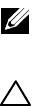
Fehlerbehebung bei Erweiterungskarten
ANMERKUNG: Hinweise zur Lösung von Problemen mit Erweiterungskarten
erhalten Sie in der Dokumentation zum Betriebssystem und zu der betreffenden
Erweiterungskarte.
VORSICHTSHINWEIS: Bestimmte Reparaturarbeiten dürfen nur von qualifizierten
Servicetechnikern durchgeführt werden. Fehlerbehebungsmaßnahmen oder
einfache Reparaturen sollten Sie nur dann selbst übernehmen, wenn dies mit der
Produktdokumentation im Einklang steht oder Sie vom Team des Online- oder
Telefonsupports dazu aufgefordert werden. Schäden durch nicht von Dell
genehmigte Wartungsversuche werden nicht durch die Garantie abgedeckt.
Lesen und befolgen Sie die zusammen mit dem Produkt gelieferten
Sicherheitshinweise.
1 Schalten Sie das System und die angeschlossenen Peripheriegeräte aus
und trennen Sie das System vom Netzstrom.
2 Entfernen Sie die Systemplatinenbaugruppe. Siehe „Entfernen einer
Systemplatinenbaugruppe“ auf Seite 75.
3 Überprüfen Sie jede Erweiterungskarte auf korrekten Sitz und
Anschluss. Siehe „Installieren der Erweiterungskarte“ auf Seite 85.
4 Installieren Sie die Systemplatinenbaugruppe. Siehe „Installieren einer
Systemplatinenbaugruppe“ auf Seite 76.
5 Verbinden Sie das System wieder mit dem Netzstrom und schalten Sie
das System und die angeschlossenen Peripheriegeräte ein.
6 Wenn das Problem nicht gelöst wurde, lesen Sie „Wie Sie Hilfe
bekommen“ auf Seite 183.
Fehlerbehebung beim System | 163

Fehlerbehebung bei Prozessoren
VORSICHTSHINWEIS: Bestimmte Reparaturarbeiten dürfen nur von qualifizierten
Servicetechnikern durchgeführt werden. Fehlerbehebungsmaßnahmen oder
einfache Reparaturen sollten Sie nur dann selbst übernehmen, wenn dies mit der
Produktdokumentation im Einklang steht oder Sie vom Team des Online- oder
Telefonsupports dazu aufgefordert werden. Schäden durch nicht von Dell
genehmigte Wartungsversuche werden nicht durch die Garantie abgedeckt.
Lesen und befolgen Sie die zusammen mit dem Produkt gelieferten
Sicherheitshinweise.
1 Schalten Sie das System und die angeschlossenen Peripheriegeräte aus
und trennen Sie das System vom Netzstrom.
2 Entfernen Sie die Systemplatinenbaugruppe. Siehe „Entfernen einer
Systemplatinenbaugruppe“ auf Seite 75.
3 Stellen Sie sicher, dass alle Prozessoren und Kühlkörper richtig
installiert sind. Siehe „Installieren eines Prozessors“ auf Seite 81.
4 Installieren Sie die Systemplatinenbaugruppe. Siehe „Installieren einer
Systemplatinenbaugruppe“ auf Seite 76.
5 Verbinden Sie das System wieder mit dem Netzstrom und schalten Sie
das System und die angeschlossenen Peripheriegeräte ein.
6 Wenn das Problem weiterhin besteht, schalten Sie das System und die
angeschlossenen Peripheriegeräte aus und trennen Sie das System von
der Netzstromversorgung.
7 Entfernen Sie die Systemplatinenbaugruppe. Siehe „Entfernen einer
Systemplatinenbaugruppe“ auf Seite 75.
8 Entfernen Sie Prozessor 2. Siehe „Entfernen eines Prozessors“ auf Seite
79.
9 Installieren Sie die Systemplatinenbaugruppe. Siehe „Installieren einer
Systemplatinenbaugruppe“ auf Seite 76.
164 | Fehlerbehebung beim System
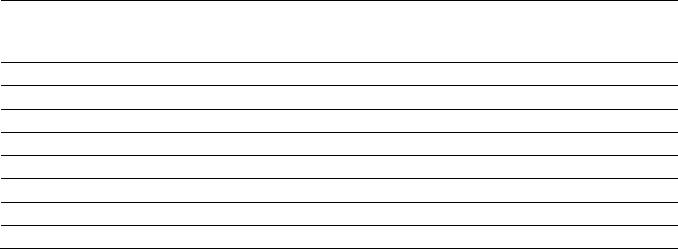
10 Verbinden Sie das System wieder mit dem Netzstrom und schalten Sie
das System und die angeschlossenen Peripheriegeräte ein.
Falls das Problem weiterhin besteht, ist der Prozessor defekt. Siehe
„Wie Sie Hilfe bekommen“ auf Seite 183.
11 Schalten Sie das System und die angeschlossenen Peripheriegeräte aus
und trennen Sie das System vom Netzstrom.
12 Entfernen Sie die Systemplatinenbaugruppe. Siehe „Entfernen einer
Systemplatinenbaugruppe“ auf Seite 75.
13 Ersetzen Sie Prozessor 1 durch Prozessor 2. Siehe „Installieren eines
Prozessors“ auf Seite 81.
14 Wiederholen Sie die Schritte 9 bis 11.
Wenn Sie beide Prozessoren getestet haben und das Problem weiterhin
besteht, ist die Systemplatine fehlerhaft. Siehe „Wie Sie Hilfe
bekommen“ auf Seite 183.
IRQ-Zuweisungskonflikte
Die meisten PCI-Geräte können sich einen IRQ mit einem anderen Gerät
teilen. Ein gleichzeitiger Zugriff ist jedoch nicht möglich. Um Zuordnungs-
konflikte zu vermeiden, beachten Sie die in den Dokumentationen der
einzelnen PCI-Geräte angegebenen IRQ-Anforderungen.
Tabelle 4-1. Zuweisungsspezifische IRQ-Anforderungen
IRQ-
Zuweisung IRQ-
Zuweisung
Leitung
Leitung
IRQ0 8254-Zeitgeber IRQ8 RTC
IRQ1 Tastaturcontroller IRQ9 SCI
IRQ2 IRQ9-Kaskade IRQ10 USB-Controller, NIC
IRQ3 Serielle Schnittstelle IRQ11 VGA, USB-Controller
IRQ4 Serielle Schnittstelle IRQ12 Mauscontroller
IRQ5 Frei IRQ13 Prozessor
IRQ6 Frei IRQ14 Primärer IDE-Controller
IRQ7 USB-Controller IRQ15 Sekundärer IDE-Controller
Fehlerbehebung beim System | 165
166 | Fehlerbehebung beim System
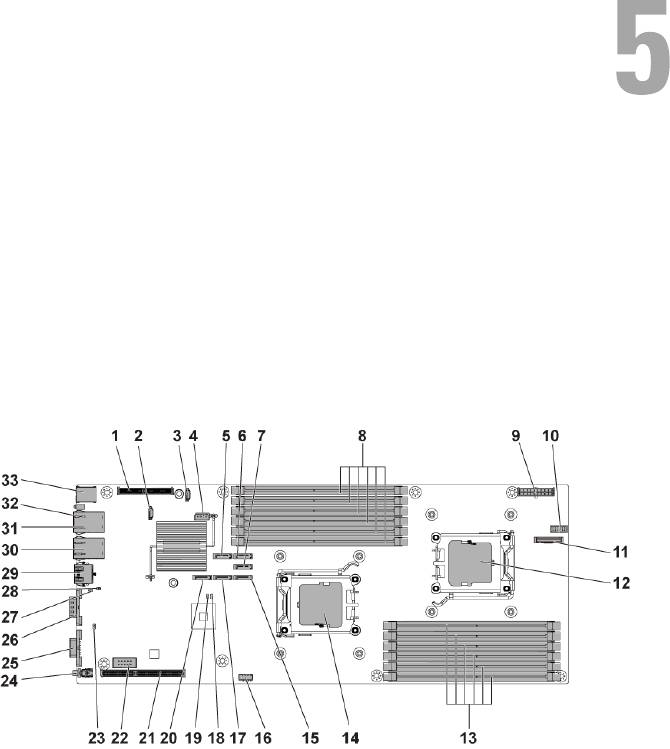
Jumper und Anschlüsse
Anschlüsse auf der Systemplatine
Dieser Abschnitt enthält spezifische Informationen über die Jumper
(Steckbrücken) des Systems. Darüber hinaus erhalten Sie einige
grundlegende Informationen zu Jumpern und Schaltern, und die
Anschlüsse auf den verschiedenen Platinen im System werden beschrieben.
Abbildung 5-1. Anschlüsse auf der Systemplatine
1 Anschluss für PCI-E-Zusatzkarte 2 SGPIO-Anschluss 2
3 SGPIO-Anschluss 1 4 IPMB-Anschluss
5 Integrierter SATA2-Anschluss 5 6 Integrierter SATA2-Anschluss 3
7 Integrierter SATA2-Anschluss 2 8 DIMM-Sockel für Prozessor 1
9 Hauptstromversorgunganschluss 10 Anschluss für Bedienfeld
11 Systembatterie 12 Prozessor 0
13 DIMM-Sockel für Prozessor 0 14 Prozessor 1
15 Integrierter SATA2-Anschluss 1 16 Interner USB-Anschluss
Jumper und Anschlüsse | 167
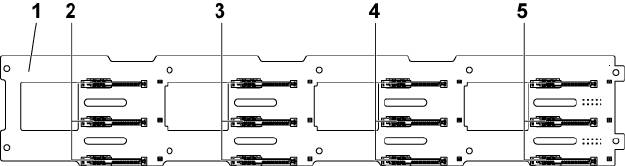
17 Integrierter SATA2-Anschluss 3 18 Kennwort-Jumper
19 Jumper für BIOS-Wiederherstellung 20 Integrierter SATA2-Anschluss 6
21 Erweiterungssteckplatz 22 Interner COM-Anschluss
23 Jumper für BMC-Deaktivierung 24 Netzschalter
25 VGA-Anschluss 26 Serielle Schnittstelle
27 Jumper für CMOS-Löschung 28 COM-Schalter
29 Verwaltungsschnittstelle 30 NIC2-Anschluss (RJ45)
31 NIC1-Anschluss (RJ45) 32 ID-LED
33 USB-Ports
Anschlüsse auf der Rückwandplatine
3,5-Zoll-Laufwerke
Abbildung 5-2. Vorderansicht der Rückwandplatine
1 3,5-Zoll-Rückwandplatine 2 SATA2- und SAS-Anschlüsse 1, 2
und 3 für Systemplatine 1 (von
oben nach unten)
3 SATA2- und SAS-Anschlüsse 1, 2
4 SATA2- und SAS-Anschlüsse 1, 2
und 3 für Systemplatine 2 (von oben
und 3 für Systemplatine 3 (von
nach unten)
oben nach unten)
5 SATA2- und SAS-Anschlüsse 1, 2
und 3 für Systemplatine 4 (von oben
nach unten)
168 | Jumper und Anschlüsse
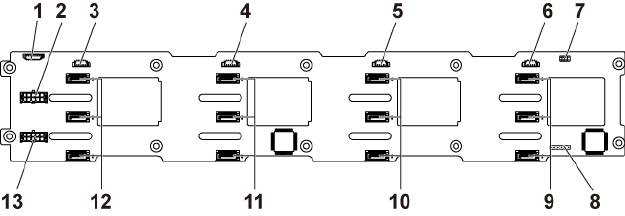
Abbildung 5-3. Rückansicht der Rückwandplatine
1 Anschluss für Lüftercontrollerplatine 2 Stromversorgungsanschluss der
Rückwandplatine für Netzteil 1
3 SGPIO-Anschluss für
4 SGPIO-Anschluss für
Systemplatine 4
Systemplatine 3
5 SGPIO-Anschluss für
6 SGPIO-Anschluss für
Systemplatine 2
Systemplatine 1
7 Jumper auf der Rückwandplatine 8 CPLD JTAG-Anschluss
9 SATA2-Festplattenanschlüsse 1, 2
10 SATA2-Festplattenanschlüsse 1, 2
und 3 für Systemplatine 1 (von oben
und 3 für Systemplatine 2 (von
nach unten)
oben nach unten)
11 SATA2-Festplattenanschlüsse 1, 2
12 SATA2-Festplattenanschlüsse 1, 2
und 3 für Systemplatine 3 (von oben
und 3 für Systemplatine 4 (von
nach unten)
oben nach unten)
13 Stromversorgungsanschluss der
Rückwandplatine für Netzteil 2
Jumper und Anschlüsse | 169
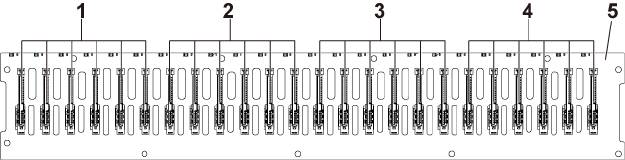
2,5-Zoll-Laufwerke
Abbildung 5-4. Vorderansicht der Rückwandplatine
1 SATA2- und SAS-Anschlüsse 1 bis 6
2 SATA2- und SAS-Anschlüsse 1 bis
für Systemplatine 1 (von links nach
6 für Systemplatine 2 (von links
rechts)
nach rechts)
3 SATA2- und SAS-Anschlüsse 1 bis 6
4 SATA2- und SAS-Anschlüsse 1 bis
für Systemplatine 3 (von links nach
6 für Systemplatine 4 (von links
rechts)
nach rechts)
5 2,5-Zoll-Rückwandplatine
170 | Jumper und Anschlüsse
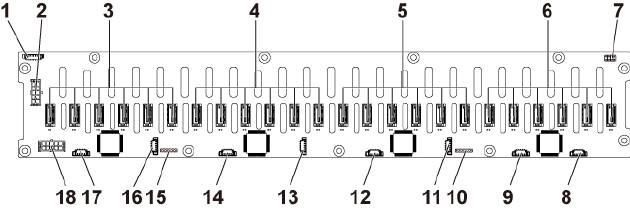
Abbildung 5-5. Rückansicht des Rückwandplatine – Typ 1
1 Anschluss für Systemlüfterplatine 2 Stromversorgungsanschluss der
Rückwandplatine für Netzteil 1
3 SATA2-Festplattenanschlüsse 1 bis
4 SATA2-Festplattenanschlüsse 1 bis
6 für Systemplatine 4 (von rechts
6 für Systemplatine 3 (von rechts
nach links)
nach links)
5 SATA2-Festplattenanschlüsse 1 bis
6 SATA2-Festplattenanschlüsse 1 bis
6 für Systemplatine 2 (von rechts
6 für Systemplatine 1 (von rechts
nach links)
nach links)
7 Jumper auf der Rückwandplatine 8 SGPIO-Anschluss A für
Systemplatine 1
9 SGPIO-Anschluss B für
10 CPLD JTAG-Anschluss
Systemplatine 1
11 SGPIO-Anschluss A für
12 SGPIO-Anschluss B für
Systemplatine 2
Systemplatine 2
13 SGPIO-Anschluss A für
14 SGPIO-Anschluss B für
Systemplatine 3
Systemplatine 3
15 CPLD JTAG-Anschluss 16 SGPIO-Anschluss A für
Systemplatine 4
17 SGPIO-Anschluss B für
18 Stromversorgungsanschluss der
Systemplatine 4
Rückwandplatine für Netzteil 2
Jumper und Anschlüsse | 171
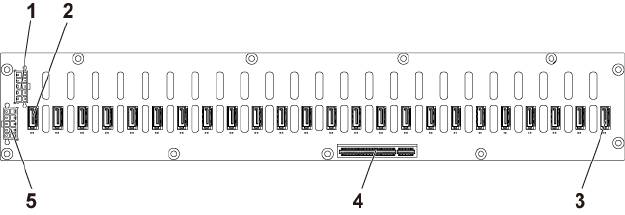
Abbildung 5-6. Rückansicht des Rückwandplatine – Typ 2
1 Netzteilanschluss 2 2 Festplattenanschlussnummer 24 –
Port 24
3 Festplattenanschlussnummer 1
172 | Jumper und Anschlüsse
–
4 PCIEx8-Anschluss
Port 1
5 Netzteilanschluss 1

Anschlüsse der Expander-Karte
Abbildung 5-7. Anschlüsse der Expander-Karte
1 UART-Anschluss 2 Jumper der Expander-Karte
3 JTAG-Anschluss 4 Mini-SAS-Anschluss 1 (Port 1-4)
5 Mini-SAS-Anschluss 2 (Port 5-8) 6 Mini-SAS-Anschluss 3 (Port 9-12)
7 SGPIO-Anschluss 8 Mini-SAS-Anschluss 4 (Port 13-16)
9 Mini-SAS-Anschluss 5 (Port 17-20) 10 Mini-SAS-Anschluss 6 (Port 21-24)
11 Systemplatine 1 Mini-SAS-
12 Systemplatine 2 Mini-SAS-
Anschluss
Anschluss
13 Systemplatine 4 Mini-SAS-
Anschluss
Jumper und Anschlüsse | 173
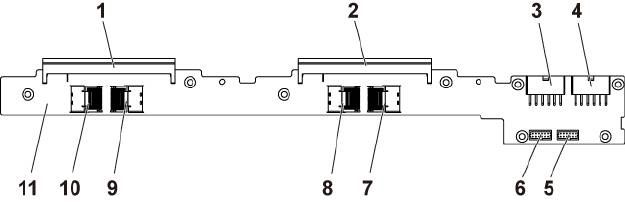
Anschlüsse der Mittelplatine
Abbildung 5-8. Anschlüsse der Mittelplatine
1 Mittelplatinenanschluss 1 2 Mittelplatinenanschluss 2
3 Stromversorgungsanschluss der
4 Stromversorgungsanschluss der
Mittelplatine für Systemplatinen 1
Mittelplatine für Systemplatinen 3
und 2
und 4
5 Bedienfeldanschluss für
6 Bedienfeldanschluss für
Systemplatinen 3 und 4
Systemplatinen 1 und 2
7 Mini-SAS-Anschluss für
8 Mini-SAS-Anschluss für
Systemplatinen 3 und 4
Systemplatinen 3 und 4
(Festplattenlaufwerke 1, 2, 3 und 4)
(Festplattenlaufwerke 5 und 6)
9 Mini-SAS-Anschluss für
10 Mini-SAS-Anschluss für
Systemplatinen 1 und 2
Systemplatinen 1 und 2
(Festplattenlaufwerke 1, 2, 3 und 4)
(Festplattenlaufwerke 5 und 6)
11 Mittelplatine
174 | Jumper und Anschlüsse
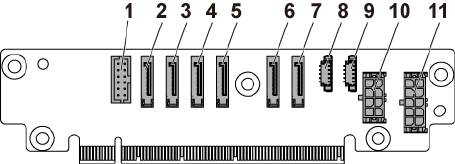
Interposer-Extender-Anschlüsse
Abbildung 5-9. Interposer-Extender-Anschlüsse
1 Anschluss für Bedienfeld 2 Integrierter SATA2-Anschluss 1
3 Integrierter SATA2-Anschluss 2 4 Integrierter SATA2-Anschluss 3
5 Integrierter SATA2-Anschluss 4 6 Integrierter SATA2-Anschluss 5
7 Integrierter SATA2-Anschluss 6 8 SGPIO-Anschluss A
9 SGPIO-Anschluss B 10 2x4-poliger
Stromversorgungsanschluss
11 2x5-poliger
Stromversorgungsanschluss
Jumper und Anschlüsse | 175
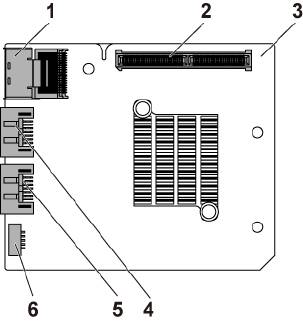
Zusatzkartenanschlüsse
Abbildung 5-10. Zusatzkartenanschlüsse
1 Mini-SAS-Anschluss 2 Zusatzkartenanschluss
3 Zusatzkarte 4 SAS-Anschluss 4
5 SAS-Anschluss 5 6 SGPIO-Anschluss B
176 | Jumper und Anschlüsse
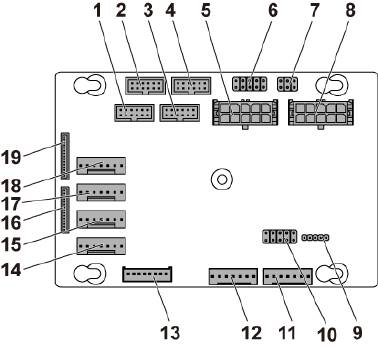
Anschlüsse der Lüftercontrollerplatine
Abbildung 5-11. Anschlüsse der Lüftercontrollerplatine
1 Bedienfeldanschluss für
2 Bedienfeldanschluss für
Systemplatine 4
Systemplatine 2
3 Bedienfeldanschluss für
4 Bedienfeldanschluss für
Systemplatine 1
Systemplatine 3
5 Stromversorgungsanschluss für
6 Anschluss für PIC-Firmware-
Systemlüfterplatine 1
wiederherstellung und PS-ON
7 Jumper für Steuerung der
8 Stromversorgungsanschluss für
Systemlüfterdrehzahl
Systemlüfterplatine 2
9 Anschluss für PIC-Firmware-Update 10 Jumper zur Auswahl der Product
ID und zum Deaktivieren der
Leistungsdrosselung
11 Anschluss 2 für Systemlüfterplatine 12 Anschluss 1 für
Systemlüfterplatine
13 Anschluss für Festplatten-
14 Systemlüfteranschluss 4
rückwandplatine
15 Systemlüfteranschluss 3 16 Bedienfeldanschluss 2
17 Systemlüfteranschluss 2 18 Systemlüfteranschluss 1
19 Bedienfeldanschluss 1
Jumper und Anschlüsse | 177
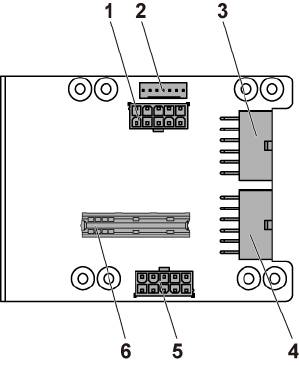
Anschlüsse der Stromverteilungsplatine
Abbildung 5-12. Anschlüsse der Stromverteilungsplatine
1 Stromversorgungsanschluss der
2 Anschluss für Systemlüfterplatine
Rückwandplatine
3 Hauptstromversorgungsanschluss
4 Hauptstromversorgungsanschluss
für Systemplatinen 3 und 4
für Systemplatinen 1 und 2
5 Stromversorgungsanschluss für die
6 Brückenkartenanschluss
Systemlüfterplatine
178 | Jumper und Anschlüsse
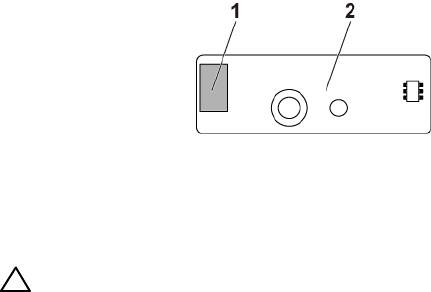
Anschlüsse der Sensorplatine
Abbildung 5-13. Anschlüsse der Sensorplatine
1 Stromversorgungsanschluss 2 Sensorplatine
Jumper-Einstellungen
VORSICHTSHINWEIS: Bestimmte Reparaturarbeiten dürfen nur von qualifizierten
Servicetechnikern durchgeführt werden. Fehlerbehebungsmaßnahmen oder
einfache Reparaturen sollten Sie nur dann selbst übernehmen, wenn dies mit der
Produktdokumentation im Einklang steht oder Sie vom Team des Online- oder
Telefonsupports dazu aufgefordert werden. Schäden durch nicht von Dell
genehmigte Wartungsversuche werden nicht durch die Garantie abgedeckt. Lesen
und befolgen Sie die zusammen mit dem Produkt gelieferten Sicherheitshinweise.
Jumper und Anschlüsse | 179
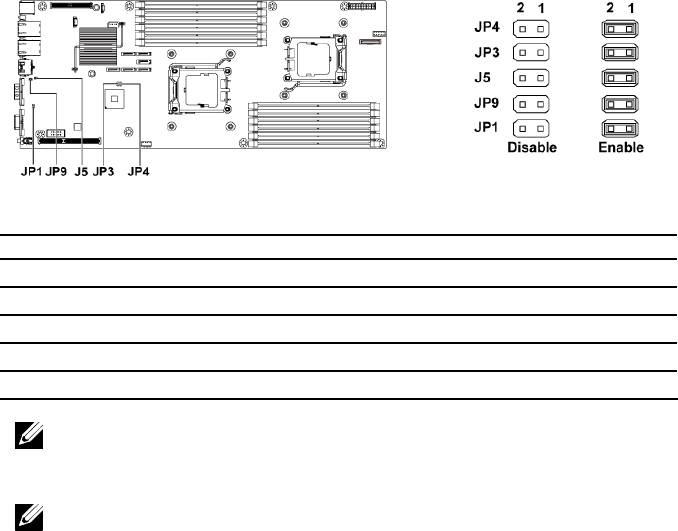
Systemkonfiguration – Jumper-Einstellungen
Im Folgenden wird die Funktion der Systemkonfigurationsjumper erläutert,
die auf dem jeweiligen System installiert sind:
Abbildung 5-14. Jumper zur Systemkonfiguration
Tabelle 5-1. Jumper zur Systemkonfiguration
Jumper Funktion Aus Ein
JP4 Kennwort löschen *Deaktivieren Aktivieren
JP3 BIOS-Wiederherstellung *Deaktivieren Aktivieren
J5 COM-Port-Schalter** *Deaktivieren Aktivieren
JP9 CMOS löschen *Deaktivieren Aktivieren
JP1 BMC-Konfiguration *Deaktivieren Aktivieren
ANMERKUNG: Das Zeichen * in der Tabelle der Systemkonfigurationsjumper steht
für den Standardzustand; im Standardzustand ist die jeweilige Funktion nicht
aktiviert.
ANMERKUNG: ** bedeutet: wenn deaktiviert, wird BMC-Port 1 auf intern und
Port 2 auf extern gesetzt; wenn aktiviert, wird BMC-Port 1 auf extern gesetzt und
der interne Port hat keine Funktion.
180 | Jumper und Anschlüsse

